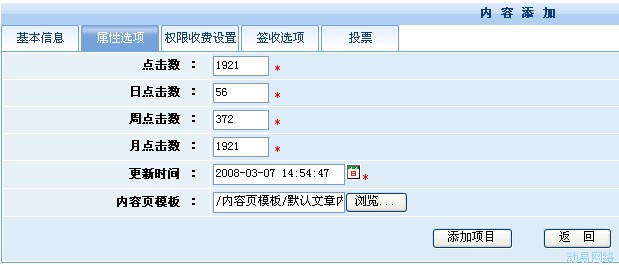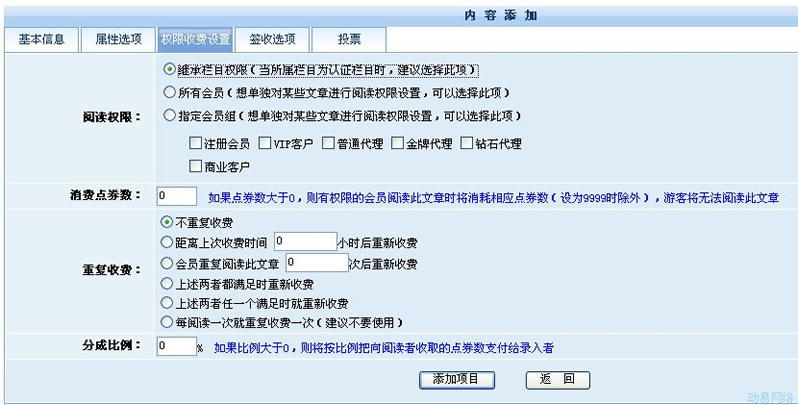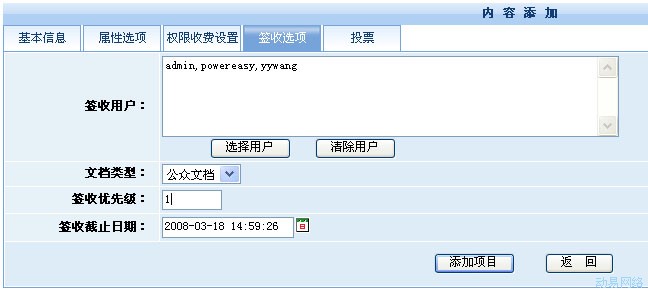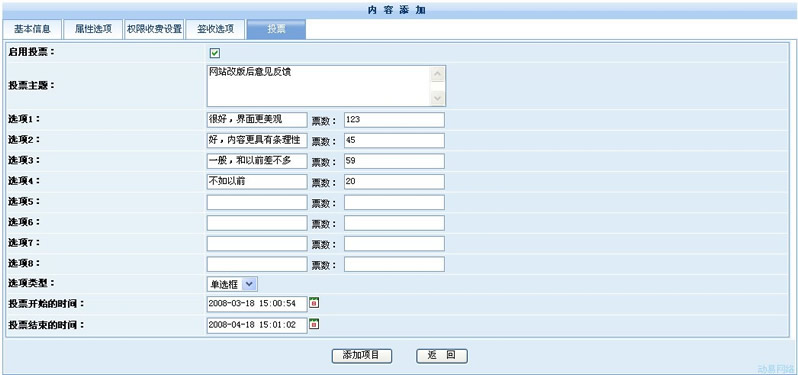SiteFactoryCMS:添加文章
导航: 上一页 | 首页 | DedeCMS | 帝国CMS | Drupal | PHPCMS | PHP168 | Xoops | Joomla | SupeSite
依次点击“内容管理”->“信息管理”,在左侧管理导航中的“文章中心”节点上单击鼠标右键,在出现的右键菜单中选择“添加文章”功能链接,右侧出现信息添加管理界面。
1. 基本信息
基本信息书签式管理选项中显示本信息所属节点、专题、标题前缀、标题、完整标题、副标题、标题颜色、标题字型、列表显示时是否在标题旁显示“评论”链接、关键字、作者、来源、简介、文章内容、首页图片、内容分页方式、自动分页时的每页大约字符数、推荐级别、优先级、状态、评分等级等选项内容。可以设置一篇文章或同时属于多个栏目和专题。
重要参数说明:
·所属节点:发布信息所属的节点。在左侧节点树中选择了某一节点后右键添加信息,则此处将显示其所属节点名。
单击所属节点名信息右侧的“更换节点”功能按钮,在弹出的窗口中可以更换所属节点。
单击右侧的“添加到其他节点”功能按钮,在弹出的窗口中系统以树型方式显示节点名,管理员可以选择本信息所属的其他节点。单击节点名前的 “+”图标即可展开节点结构,单击“-” 图标即可隐藏已展开节点结构。单击相应节点名即可批量选择本信息所属的其他节点,“所属节点”中将显示信息所属的其他节点地址和节点名。若要取消本信息所属的其他节点,只需单击相应所属节点地址后的“从此节点中移除”功能按钮即可。若要批量取消多个节点,只需再次单击“添加到其他节点”功能按钮,在弹出的窗口中单击相应节点名即可。
温馨提示:在选择本信息的所属节点或更换本信息所属节点的操作中,管理员只能选择其所属角色中具有“录入”权限的栏目节点(没有权限的栏目节点名为灰色不可点选)。
·专题:发布信息同时所属的专题名。单击右侧“添加到专题”功能按钮,在弹出的窗口中点选相应专题类别中的专题名(其操作方法与“所属节点”类似)。
温馨提示:信息要同时属于某专题,必须要先添加好专题,同时信息不能添加到专题类别中。关于添加专题的操作方法请参阅后章“节点和专题管理”的相关设置与说明。
·关键字:用来显示前台相关文章中的内容,关键字相同的信息会显示在“相关文章”列表中。可输入多个关键字,中间用“|”隔开。不能出现?,.()等字符。
· 作者:填写文章的作者。
· 来源:填写文章来源与地址。
温馨提示:关键字、作者、来源都可以在站内预设后方便进行快捷点选。关于预设的操作方法请参阅后章“其他管理”中相关章节的设置与说明。
·简介:填写所添加文章的简要介绍。前台标签调用文章内容时,若填写了简介内容,则优先显示简介中的信息,以方便站长控制信息介绍所显示的内容。
·文章内容:系统提供便捷的内容编辑功能。利用系统提供的在线编辑器,会员可方便地编辑文章等信息内容(编辑器的使用请参阅后节“使用在线编辑器”)。在内容编辑时,若要换行请按Shift+Enter键,若要另起一段请按Enter键。若勾选了内容左侧“自动下载文章内容里的图片”选项。启用此功能后,如果从其它网站上复制内容到右边的编辑器中,并且内容中包含有图片,本系统会在保存文章时自动把相关图片复制到本站服务器上。系统会因所下载图片的大小而影响速度,建议图片较多时不要使用此功能。
·首页图片:用在首页的图片文章处显示本文章的图片缩略图。利用编辑器的上传功能上传图片后,此处会自动显示首页图片地址中图片的地址;若上传了多个图片,则可直接从下拉框中选择已上传的图片。
·内容分页方式:当文中信息太多时,为防止页面过长,可以分页的方式将内容页中的信息分页显示。系统提供自动分页和手动分页二种,手动分页符标记为“NextPage”,注意大小写。
·自动分页字符数:自动分页时设置每页大约字符数(包含 HTML标记)。
·推荐级:填写推荐级数值,数字越大推荐级越高,前台推荐列表信息中将按推荐级排序显示。
·优先级:填写优先级数值,数字越大优先级越高,优先级超高的信息将优先在列表上方显示。
·状态:可选择草稿或者投稿形式发表。以草稿形式发表时,文章在 “草稿”中显示;以投稿形式发表时,若管理员未设置“此组会员发布信息不需要审核”,文章并未真正发表,文章在“待审核的文章”中显示。同时可以看到本管理员所拥有相应的“一审通过”、“二审通过”功“终审通过” 等流程审核权限。
温馨提示:流程管理在对信息审核过程中提供了强大的流程及状态控制,关于工作流程请参阅后章“内容模型管理”中“流程管理”的相关设置与说明。
·评分等级:以“★”设定本信息的评分等级。
2. 属性选项
·点击数:设置本信息已经阅读的初始点击数(本功能是提供给管理员作弊用的)。可设置日、周、月点击数数值。
·更新时间:自动显示当前内容录入时间,可随时修改。
·内容页模板:信息内容显示页所用的内容页模板。单击“浏览”按钮,在弹出模板方案界面中选择好对应的模板,单击页面底部“确定”按钮即可返回。
温馨提示:关于模板的操作方法请参阅后章“模板方案管理”中相关章节的设置与说明。
3. 权限收费设置
·阅读权限:设置用户阅读本信息的权限,包括:
->继承栏目权限:继承对栏目所设置的阅读权限(当所属栏目为认证栏目时,建议选择此项)。
->所有会员:所有网站注册会员具有阅读权限(想单独对某些文章进行阅读权限设置,可以选择此项)。
->指定会员组:指定的相关会员组才具有阅读权限(当所属栏目为开放栏目,想单独对某些文章进行阅读权限设置,可以选择此项)。
温馨提示:关于会员组的操作方法请参阅后章“用户管理”中相关章节的设置与说明。
·消费点数:如果点数大于0,则有权限的会员阅读此文章时将消耗相应点数(设为9999时除外),游客将无法阅读此文章。
· 重复收费:用户所阅读的收费信息默认的重复收费方式,可设置:
-> 不重复收费。
-> 距离上次收费时间N小时后重新收费。
-> 会员重复查看此文章N次后重新收费。
-> 上述两者都满足时重新收费。
-> 上述两者任一个满足时就重新收费。
-> 每阅读一次就重复收费一次(建议不要使用)。
· 分成比例:如果比例大于0,则将按比例把向阅读者收取的点数支付给录入者。
4. 签收选项
利用系统提供的信息签收功能,您可以发布签收信息,如发布个通知在网站中,需要指定并知道哪些用户已经看了通知,这些就可以用到信息签收功能。待签收用户登录后,对此信息进行签收即可。
·签收用户:填写或选择签收信息的注册会员名。单击“选择用户”按钮,在出现的管理界面中单击导航条中的会员组名,下方“会员列表”内容框中将显示所属本会员组中的用户名。单击用户名即可把用户加入“已经选定的用户”内容框中,单击“增加以上所有用户”功能链接可将本会员组中所有会员都加入 “已经选定的用户”内容框中。可点击“删除最后”或“删除全部”按钮进行管理。
选择好要签收信息的用户后单击顶部右上角“返回>>”功能链接返回管理页面。在“签收用户”中显示了刚才选择的用户名。
· 文档类型:点选下拉框中的文档类型,签收文档分成专属文档和公众文档二类:
-> 属于专属文档的签收文章,只有需要签收的用户才能看到,不会显示在前台页面中。
-> 属于公众文档的签收文章,除了需要签收的用户能看到,还会显示在前台的页面中。
· 优先级:设置签收信息的优先级,优先级超高的信息将优先在签收列表上方显示。
· 签收截止日期:点选设置签收信息的截止日期。
· 签收方式:在下拉框中选择是手动签收或是一定时间后自动签收。
5. 投票
本功能用以信息发表后在前台内容页下方显示其的相应调查问题。
·启用调查:勾选复选框则在发布信息时即启用本调查信息。
·调查主题:填写本调查的主题。
·选项:在内容框中填写选项内容,并可预设本选项的初始票数。
·选项类型:设置本调查的选项类型,单选框为只能选择一个选项,复选框为可以同时选择多个选项。
·调查开始/结束的时间:设置本调查开始和结束的时间区间,在区间范围外,即使启用了调查,本调查将不启用或不可进行投票。
温馨提示:收费、签收和投票功能可以在本类内容模型中开启或禁用,详细请参阅后章“内容模型管理”的相关设置与说明。
在添加好文章等信息后返回本栏目信息管理界面,在“标题”列中,每个标题前显示一张小图片,不同的图片分别代表文章、软件、图片、公告等所属内容模型信息。若小图片左下角有一个黑色小箭头标识,则表示本标题为虚标题(即是用“添加到其他节点”功能归属于其他节点的信息)。
在节点的右键菜单中,系统提供了“添加文章”、“管理文章”、“生成管理”、“回收站管理”、“签收管理”和 “设置节点”等功能链接选项,选择相应的功能选项即可快速进入相关管理界面管理信息。
温馨提示:若您使用的系统是PowerEasy® SiteFactory™ eShop,在节点管理中将本节点只绑定为商品模型,则在信息管理左侧的管理导航中,本节点的颜色为灰色。在其节点名上单击鼠标右键,在出现的右键菜单中只有“生成管理”、“回收站管理”、“签收管理”和“设置节点”等功能链接,并没有“添加商品”功能链接。即使节点同时绑定了内容模型和商品模型,虽然节点名的颜色不为灰色,但在右键菜单中也没有“添加商品”功能链接。这是因为系统分开内容模型和商城模型,进入商品管理界面后才能添加商品(依次点击“商店管理”->“商品管理”,在左侧管理导航的相应节点上单击鼠标右键,在右键菜单中选择“添加商品”功能链接以添加商品)。